本文旨在提供最简单、便宜、有效的解决方案,解决普通用户最困扰的问题。今天提供普通用户电子称连接标签打印机的低价解决方案。
有个朋友,在水果市场做水果批发加零售的,以前卖水果的基本流程是顾客上门->挑选水果->称重->结算。如果生意好,按照这个流程根本忙不过来。他就想,能不能像超市一样,预先就把水果用网袋装着,方便顾客挑选,再称重,计算价格,把价格和重量信息记在标签纸上。顾客来了,只需要复称,就可以结算了。有些熟客都不需要复称,直接给钱就走了。按照这个思路,他在天猫上搜超市里用的那种能打印标签的电子称,符合他要求的基本都要1000多块钱,太贵了。他就想,能不能只卖台打印机呢,接上电子称就能打,朋友买的是英展AWH-SA电子称,打电话问厂家,能不能接标签打印机,厂家回复是不能,没有匹配过标签打印机,需要再开发。朋友没办法了,想到了我,知道我是做标签打印机的,问我有没有办法,给他整个符合他要求,最便宜,最简单的方案,让他以前的电子称还能用,而且还能打印标签。
佳博有款标签打印机A83I就能满足他的要求,这款标签打印机能匹配任何品牌电子称,电子称无需做任何开发,就能随心所欲的打印标签。这款机器价格也不贵,而且朋友的电子称也还能继续使。A83I是一款三寸热敏标签和票据二合一打印机,作为票据打印机时兼容ESC/POS指令,可以打印热敏票据。作为标签打印机时兼容TSPL指令,可打印标签。如果不连接电子称,还能当普通的标签打印机使用,何乐而不为呢。
下面介绍详细介绍一下A83I是如何完美匹配电子称工作的。
需要准备的工具:1、电脑 2、A83I打印机 3、任意品牌电子称 4、串口直连线(一端公头一端母头)5、串口交叉线(两端公头) 6、Gains电子称设置工具.exe
第一步,选择一款带有串口输出的普通电子称。在天猫上搜一款支持RS232串口通信的电子称,品牌无限制,但一定要支持串口通信,能够将称重数据通过串口输出。以英展AWH-SA为例,此机型没有以前没有适配过任何标签打印机,翻阅使用说明书,找到设定RS-232这一项。

按照操作说明,将传送模式设置为4(完整传送),波特率设置为9600,确认后退出设置。手册上显示完整传送的输出格式为:

将电子称通过串口直连线与电脑相连(直连线:串口线一般接3根, 2对2,3对3,5对5)一定要用直连线,打开Gains电子称设置工具,将端口选为串口,波特率选为9600,与之前的电子称设置的9600波特率匹配,再点击打开端口

电子称上放重物开始称重,称重完成后,按下列印键,此时Gains电子称设置工具上接收去上会显示,这就是电子称的输出数据,称重数据我用x.xxx代替的。
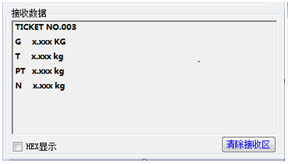
电子称输出数据正常,接下来就要设置打印机了。
第二步,联系佳博指定经销商购买一台具有串口和USB接口的A83I。如果您还需要打印的标签中含有当前时间,购买是请说明配上时钟接口卡。A83I具有票据和标签两种模式,如果您想打印标签纸,需要将打印机设置为标签模式,打印机出厂默认为标签模式。判断是否为标签模式的方法:将标签纸正确的放入打印机后开机,打印机启动后,如果LABLE(黄)灯亮起则代表处于标签模式。如果RECEIPT(绿)灯亮,则代表打印机处于票据模式,则需要切换为标签模式。切换方法:将打印机关机,同时按住FEED和PAUSE按键后开机,一直摁着,直到蜂鸣器滴一声响后松手,此时会打印出一行字,当前打印模式为:标签模式。则表示切换成功。
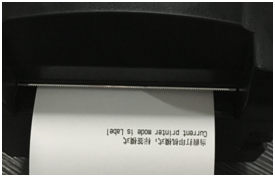
第三步:设置打印机时间。如果您购买了具有时钟接口卡的A83I,则需要同步一下北京时间。如果不需要则跳过这一步。打印机出厂时已经同步过了。但是如果时钟模块纽扣电池没电了,则需要更换纽扣电池后,同步时间。更换纽扣电池方法:将打印机底部的盖板打开,可以看到一块接口卡,用螺丝刀将接口卡拆下后,更换电池即可。

将打印机通过串口直连线与电脑相连,打印机开机,打开Gains电子称设置工具,将端口选为串口,波特率选为9600,打印机默认波特率为9600,再点击打开端口
端口打开成功后,时间可选为系统时间或自定义时间,选好后点击设置时钟,听到蜂鸣器滴一声响,表示设置成功。
第四步,设置标签打印格式。前期的准备工作做好了,这也是最难的一步。打印机与电脑通过串口直连线连接,波特率9600。打开端口。

下面编写与条码打印内容相关的BAS文件。解释一下BAS文件:为了使电子称发送的数据能够被GP-A83I识别,需要通过BAS文件来确定什么是净重数据,什么是皮重,标签的文字内容,等等。BAS文件的编写需要参考A83I编程手册.pdf。在Gains电子称设置工具中发送区输入以下内容,注意:逗号和空格位置,结尾EOP后面要加回车,选择方式为文本,再点击。
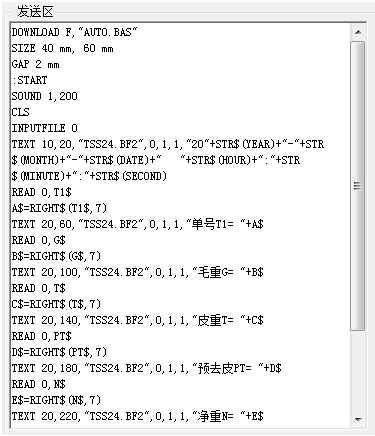
接上文

解释一下上述BAS文件,
DOWNLOAD F,"AUTO.BAS" // 下载名为 AUTO.BAS的文件,如果BAS 文件命名为 AUTO.BAS 则打印开机后会自动运行此文件 SIZE 40 mm, 60 mm // 定义标签尺寸 宽 60mm 高 40mm GAP 2 mm // 定义标间隙2mm :START // 标号为:START 用于GOTO START 跳转命令 SOUD 1,200 // 控制蜂鸣器鸣叫 CLS // 擦除标签的保留的数据 TEXT 10,20,"TSS24.BF2",0,1,1,"20"+STR$(YEAR)+"-"+STR$(MONTH)+"-"+STR$(DATE)+" "+STR$(HOUR)+":"+STR$(MINUTE)+":"+STR$(SECOND) //打印文字时间 INPUTFILE 0 // 等待文件输入,存储在文件编号为0的文件中 READ 0,T1$ // 读取文件编号为0的数据,读出的数据赋值给变量T1$, READ命令用于读取一行的数据,,读取一次READ指针移动一行 A$=RIGHT$(T1$,7) // 截取变量T1$ 右起7个字符赋值给变量A$ TEXT 20,60,"TSS24.BF2",0,1,1,"单号T1= "+A$ //打印文字,横坐标X=20 纵坐标Y=20,字体为“3”,内容为 “单号T1 = ”+ A$ READ 0,G$ // 读取文件编号为0的数据,读出的数据赋值给变量G$ B$=RIGHT$(G$,7) // 截取变量G$ 右起7个字符赋值给变量B$ TEXT 20,100,"TSS24.BF2",0,1,1,"毛重G= "+B$ //打印文字,横坐标X=20 纵坐标Y=60,字体为“3”,内容为 “毛重G = ”+ B$ READ 0,T$ // 读取文件编号为0的数据,读出的数据赋值给变量T$ C$=RIGHT$(T$,7) // 截取变量T$ 右起7个字符赋值给变量C$ TEXT 20,140,"TSS24.BF2",0,1,1,"皮重T= "+C$ //打印文字,横坐标X=20 纵坐标Y=100,字体为“3”,内容为 “T = ”+ C$ READ 0,PT$ // 读取文件编号为0的数据,读出的数据赋值给变量N$ D$=RIGHT$(PT$,7) // 截取变量N$ 右起7个字符赋值给变量D$ TEXT 20,180,"TSS24.BF2",0,1,1,"预去皮PT= "+D$ //打印文字,横坐标X=20 纵坐标Y=140,字体为“3”,内容为 “预去皮PT = ”+ D$ READ 0,N$ // 读取文件编号为0的数据,读出的数据赋值给变量N$ E$=RIGHT$(N$,7) // 截取变量N$ 右起7个字符赋值给变量D$ TEXT 20,220,"TSS24.BF2",0,1,1,"净重N= "+E$ //打印文字,横坐标X=20 纵坐标Y=140,字体为“3”,内容为 “净重N = ”+ D$ PRINT 1,1 // 打印1张标签 ADJUST // 对齐标签方便撕纸 GOTO START // 跳转到START EOP //文件结束
第五步,运行BAS文件。上述操作完成后,点击运行指定BAS文件,文件名为AUTO.BAS。如果听到蜂鸣器滴一声,则上一步操作正确,如果不响,则重试上一步操作。

如果听到蜂鸣器滴一声响,则可以关闭打印机电源。
第六步,将打印机连接电子称,实现打印。将打印机和电子称用两头是公头的串口交叉线连接(直连线:串口线一般接3根, 2对3,3对2,5对5)一定要用交叉线。这种线网上可以购买,也可以找佳博指定经销商购买。线连接好之后,将电子称和打印机开机,打印机滴一声则表示,前面下载的BAS文件运行正常,正等待电子称输出数据。此时将重物放在电子称上,称重完成后,按列印键,即可打印,打印效果如下,就大告成功了
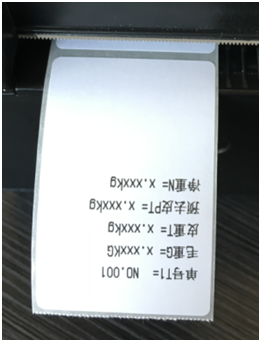
您还可以在标签上添加一维码,二维码,图片等等。打印机图文编辑软件正在研发中,在出来之前,您现在只能通过命令来编写BAS文件和打印内容,我承认有点难度。

最后总结一下操作要领:
1、 判断是否为标签模式:将标签纸正确的放入打印机后开机,打印机启动后,如果LABLE(黄)灯亮起则代表处于标签模式;如果RECEIPT(绿)灯亮,则代表打印机处于票据模式。
2、 切换打印机模式:将打印机关机,同时按住FEED和PAUSE按键后开机,一直摁着,直到蜂鸣器滴一声响后松手,此时会打印出一行字,当前打印模式为:标签模式。则表示切换成功。
3、 串口线:打印机和电子称与电脑连接一般要用串口直连线,打印机与电子称连接一般用交叉线,有一个特例(普瑞逊电子称用两头为公头的直连线)
4、 BAS文件编辑:注意大写,注意逗号和空格,结尾EOP后面要加回车
5、 清除打印机BAS文件操作:打印机关机,按住PAUSE按键同时开机不松手,当蜂鸣器响第二声后松开手,此时会打印出一行文字:恢复出厂设置成功 或 Restore factory settings completed, 纸需要足够宽才能完整看到
6、 设置打印机时钟操作:可以通过佳博电子称设置工具设置打印机时间
7、 终止BAS文件运行操作:按下FEED或PAUSE按键。 打印机开机会自动运行BAS文件,等待电子称数据输入,如果需要结束等待可以进行此操作
8、 选择自动执行BAS文件:GPA83I最多可以下载32个BAS文件。可以选择开机自动执行哪个文件从AUTO1至AUTO31。可以通过佳博电子称设置工具设置
9、 READ命令:READ 一次读取一行数据,读完后指向下一行数据
虽然操作有点累,但是完美的解决了朋友的问题,帮他省了不少钱,而且以后可以无脑操作,称重重量就可以打印出来标签。
技术问题及工具下载请加QQ:2485328844
技术博客:http://www.cnblogs.com/MrDing/